Excel: 평균을 계산하고 가장 낮은 값을 제거하는 방법
Excel에서 다음 수식을 사용하여 범위의 평균 값을 계산하고 평균을 계산할 때 가장 낮은 값을 제거할 수 있습니다.
=(SUM( B2:E2 )-SMALL( B2:E2 ,1))/(COUNT( B2:E2 )-1)
이 특정 수식은 B2:E2 범위에서 가장 낮은 값을 제거한 다음 나머지 값의 평균을 계산합니다.
다음 예에서는 이 수식을 실제로 사용하는 방법을 보여줍니다.
예: Excel에서 평균을 계산하고 가장 낮은 값을 제거합니다.
다양한 학생들이 4번의 중간고사에서 받은 점수를 보여주는 다음과 같은 데이터 세트가 Excel에 있다고 가정해 보겠습니다.
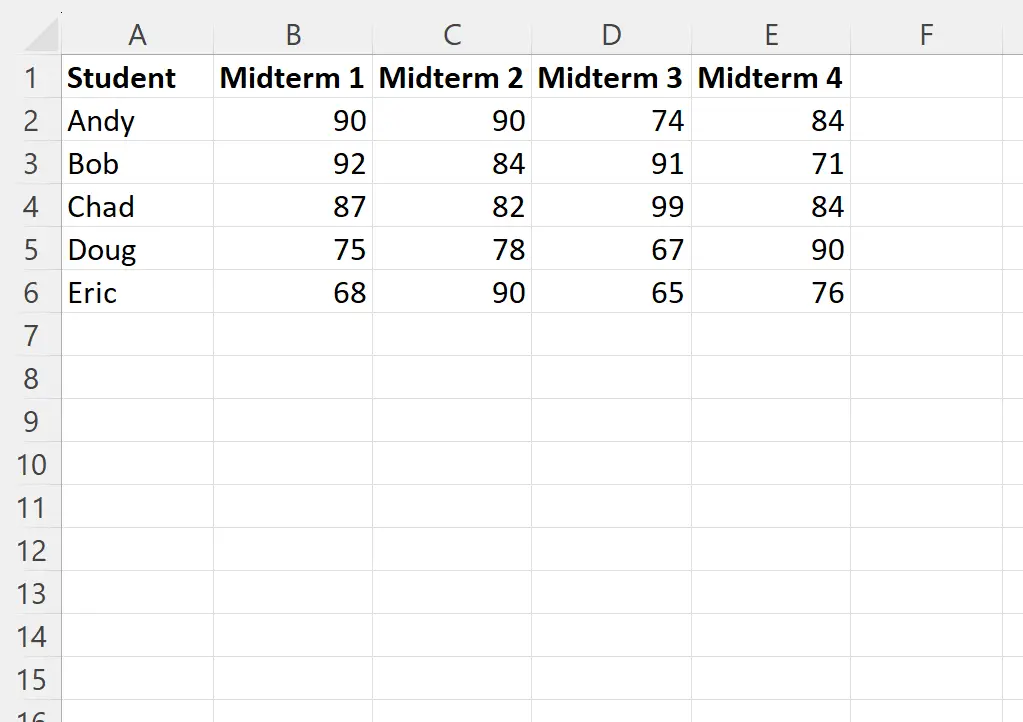
이 수업의 교수가 각 학생의 중간고사 성적의 평균값을 계산하고 매 중간고사에서 가장 낮은 성적의 값을 제외하여 각 학생의 최종 성적을 계산한다고 가정해 보겠습니다.
F2 셀에 다음 수식을 입력하여 각 학생의 가장 낮은 값을 제거하고 나머지 값을 사용하여 평균을 계산할 수 있습니다.
=(SUM( B2:E2 )-SMALL( B2:E2 ,1))/(COUNT( B2:E2 )-1)
그런 다음 이 수식을 클릭하여 F열의 나머지 각 셀로 드래그할 수 있습니다.
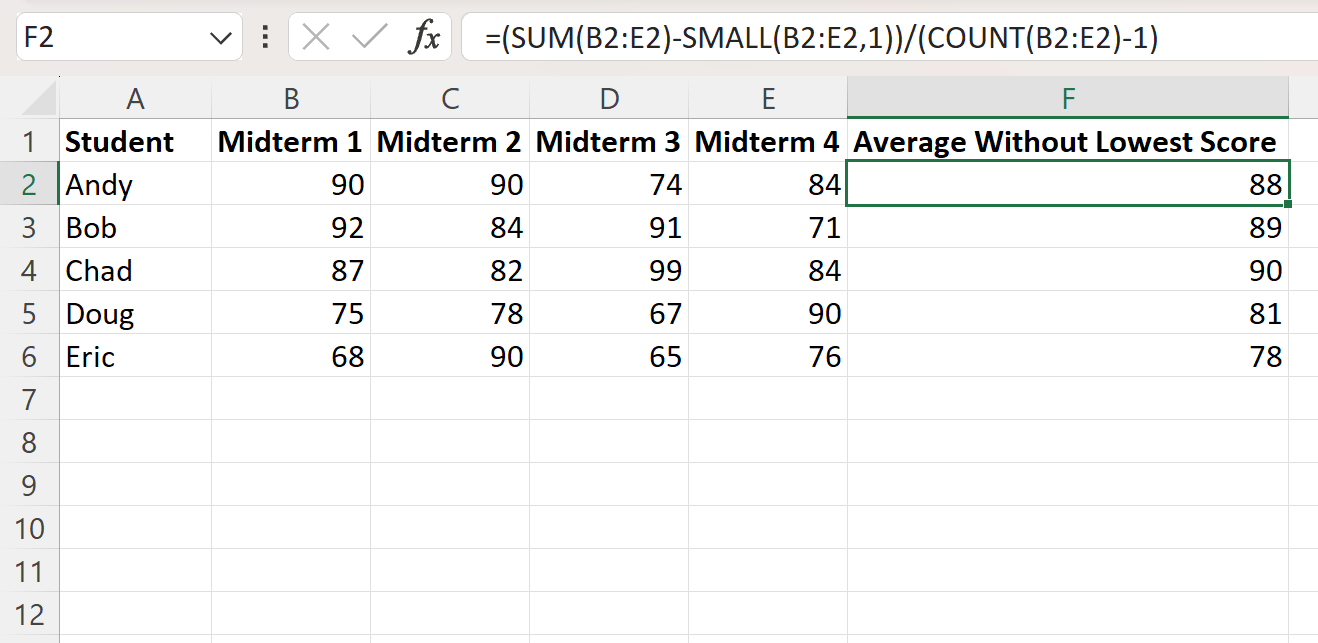
이제 F열에는 각 학생의 중간고사 점수가 가장 낮은 각 학생의 평균값이 표시됩니다.
예를 들어:
Andy의 가장 낮은 값인 74가 제거되었습니다. 그 평균은 (90 + 90 + 84) / 3 = 88 로 계산되었습니다.
Bob의 가장 낮은 값인 71이 제거되었습니다. 그 평균은 다음과 같이 계산되었습니다: (92 + 84 + 91) / 3 = 89
각 학생에게 동일한 과정이 반복되었습니다.
이 공식은 어떻게 작동하나요?
가장 낮은 값을 제거하여 평균을 계산하는 데 사용한 공식을 기억하십시오.
=(SUM( B2:E2 )-SMALL( B2:E2 ,1))/(COUNT( B2:E2 )-1)
이 공식의 작동 방식은 다음과 같습니다.
먼저 SMALL 함수를 사용하여 B2:E2 범위에서 가장 작은 값을 찾습니다.
그런 다음 SUM을 사용하여 B2:E2 범위에 있는 모든 값의 합계를 계산한 다음 범위에서 가장 작은 값을 뺍니다.
마지막으로 나누기 기호와 COUNT 함수를 사용하여 이 값을 B2:E2 범위에 있는 총 값 수로 나누고 하나의 값을 뺍니다.
최종 결과는 계산에서 가장 낮은 값을 제외하면서 범위의 평균 값을 계산할 수 있다는 것입니다.
추가 리소스
다음 자습서에서는 Excel에서 다른 일반적인 작업을 수행하는 방법을 설명합니다.
Excel에서 날짜별 평균을 계산하는 방법
Excel에서 그룹별 평균을 계산하는 방법
Excel에서 평균을 계산하고 Null 및 빈 셀을 무시하는 방법